Opera er en av de mest populære nettleserne - navigasjonsprogrammer for å jobbe på Internett. Det lar deg endre utseendet i henhold til brukerens ønsker.
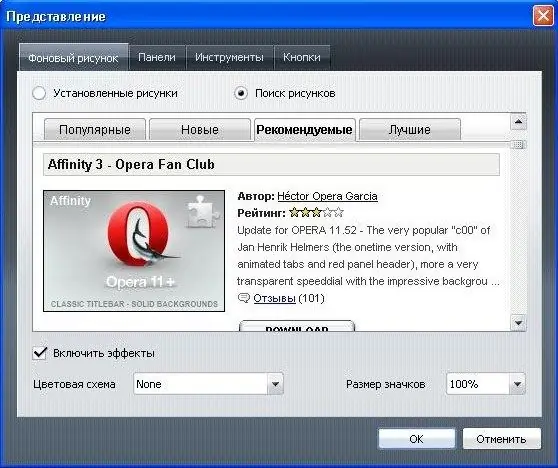
Nødvendig
- - datamaskin;
- - installert Opera-program.
Bruksanvisning
Trinn 1
Start Opera-programmet. Gå til "Verktøy" -menyen, velg alternativet "Alternativer". I kategorien "Avansert" velger du "Skrifter". Her kan du angi skriftene som brukes til å vise individuelle elementer i programmets utseende. For eksempel velger du "Browser menu" -elementet, klikker på "Browse" -knappen, velger ønsket skrift og størrelse for å endre utseendet til "Opera".
Steg 2
Skift skinn for Opera. For å gjøre dette, gå til "Verktøy" -menyen, velg alternativet "Visninger". Gå deretter til "Bakgrunn" -fanen. Velg alternativknappen ved siden av Søk etter bilder, og velg ønsket tema. De kan sorteres etter popularitet, utgivelsesdato.
Trinn 3
Klikk på Last ned-knappen for å laste ned og installere Opera-temaet. Start deretter programmet på nytt og velg det lastede temaet fra "Bakgrunn" -menyen. For dette, sjekk bryteren ved siden av "Installerte bilder" -elementet og klikk på ønsket tema.
Trinn 4
Følg lenken https://malinor.ru/brauzers/opera/ for å laste ned temaer for Opera-programmet. Last ned temaet du liker til datamaskinen din og installer det. Du kan velge et designskjema på samme måte som i trinn 2. Også temaer kan bli funnet på nettstedet https://super-portal.net/download/raznoe/39957-novye-temy-dlya-opera-187- shtuk-10-rus-eng.html, og
Trinn 5
Legg til widgets i programvinduet. En widget er et tilleggsprogram som utfyller nettleserens utseende og utfører en rekke nyttige funksjoner. For å legge til en widget i Opera, gå til Widgets-menyen.
Trinn 6
Klikk på "Legg til" -knappen. Du vil bli omdirigert til nettstedet der du trenger å velge tillegg du trenger. De er delt inn i kategorier: dato og tid, nyheter, webutvikling og så videre. Velg modulen du liker, og klikk på Start. Deretter blir det lagt til i programmet. Dermed kan du legge til og endre utseendet til Opera-programmet.






